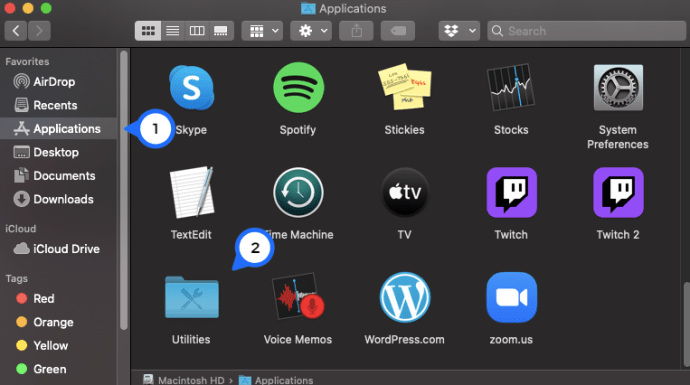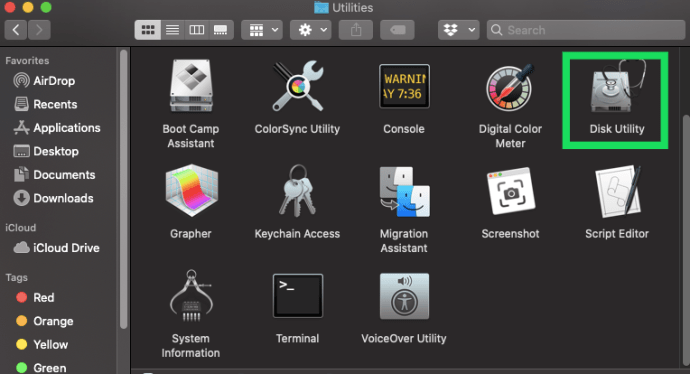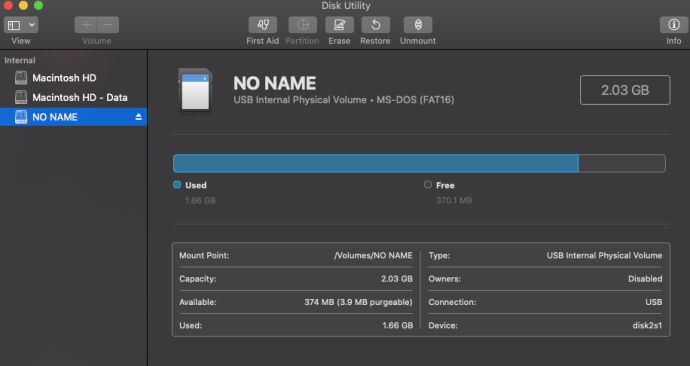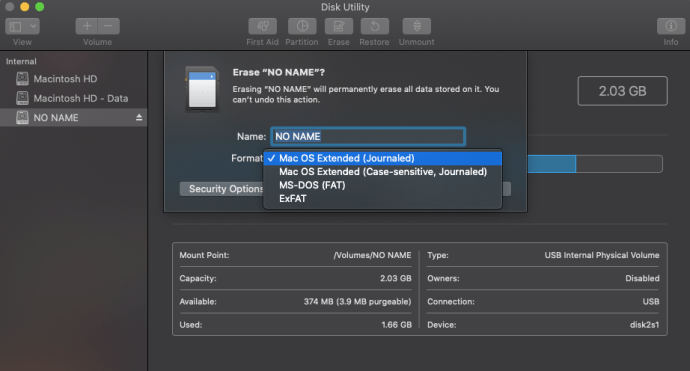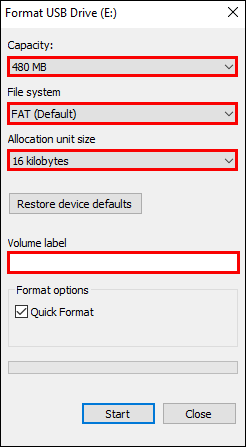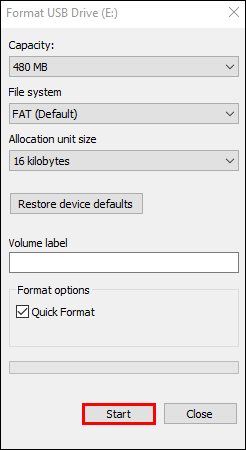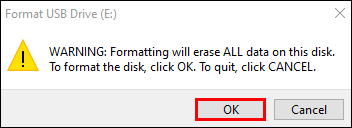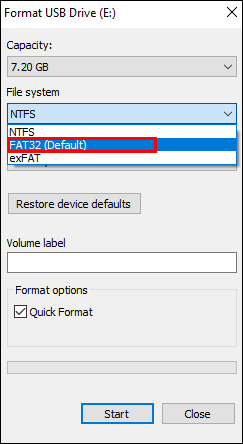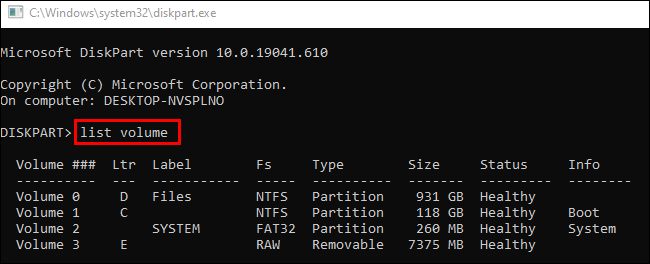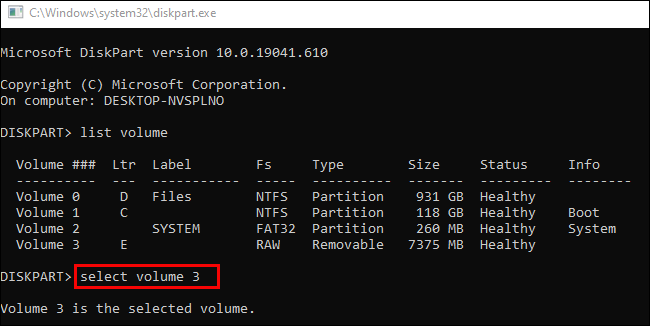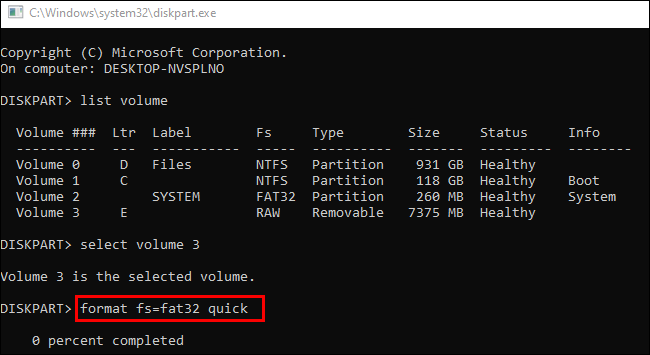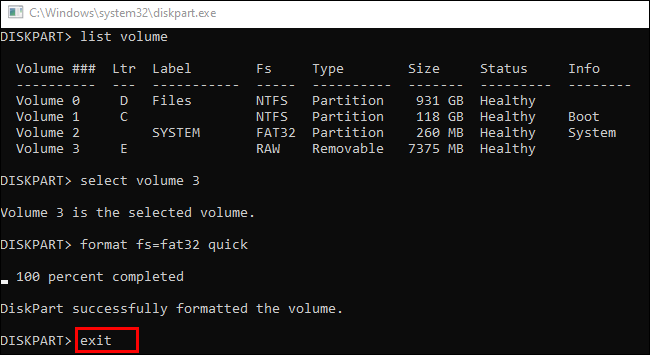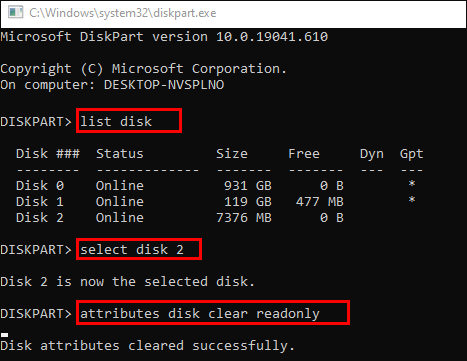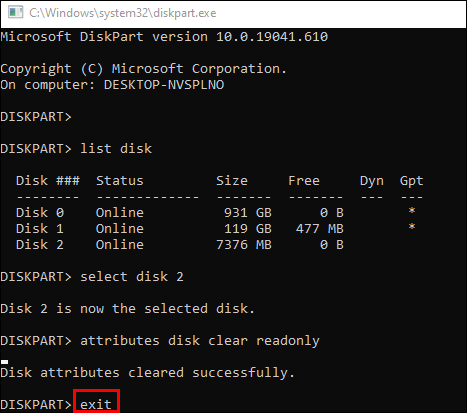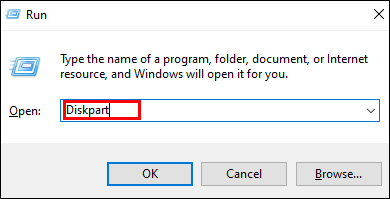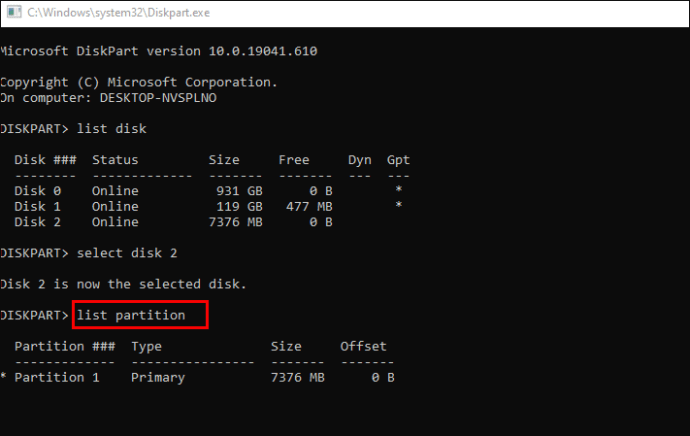פירמוט כרטיס ה-SD שלך הוא תרגול שימושי מסיבות רבות. זוהי דרך מהירה למחוק קבצים ישנים ומיותרים מפורמט האחסון. כך, הכרטיס נשאר נקי ומוכן לשימוש במכשירים שונים. אבל איך בדיוק מפרמטים כרטיס SD?

במאמר זה, אנו ניתן לך מדריך שלב אחר שלב לפרמוט כרטיס Secure Digital, או SD, במספר מכשירים.
כיצד לפרמט כרטיס SD
ברוב המקרים, פירמוט כרטיס SD לוקח רק כמה קליקים או הקשות, תלוי במכשיר שבו אתה משתמש. עם זאת, עשויות להיות כמה מכשולים לעיצוב שעלולים לעכב את התהליך, כגון הגנת כתיבה. אבל אל דאגה - אנחנו עומדים לכסות כל פרט של עיצוב כרטיס ה-SD שלך ולעזור לך להתגבר על מכשולים אפשריים.
כיצד לפרמט כרטיס SD ב-Mac
פירמוט כרטיס ה-SD שלך ב-Mac לא אמור להקשות עליך:
- חבר את כרטיס ה-SD למחשב. אתה יכול לעשות זאת על ידי הכנסת הכרטיס לתוך חריץ ה-SD. אם ברצונך לפרמט כרטיס מיקרו SD, הכנס אותו למחסנית מתאם SD והכנס אותו לחריץ ה-SD.
- עבור אל ה-Finder ולחץ על "יישומים", ולאחר מכן על "כלי עזר".
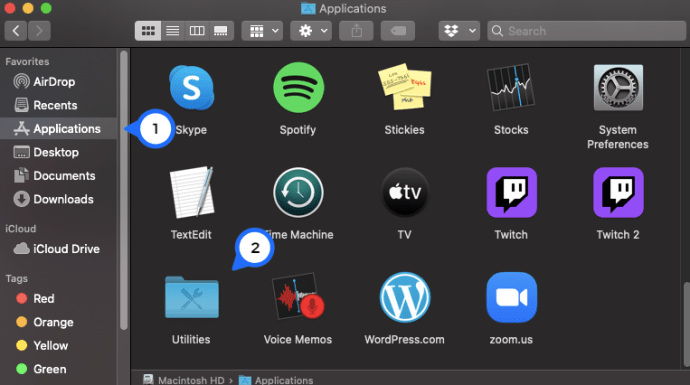
- פתח את האפליקציה "Disk Utility".
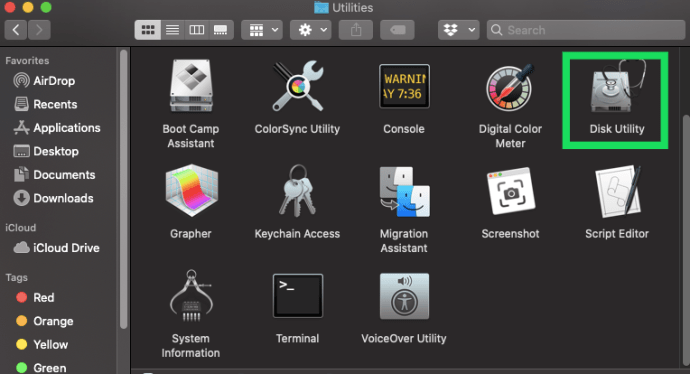
- במסך "כלי הדיסק", מצא את כרטיס ה-SD שלך בקטע "חיצוני". אם הוא עדיין לא עוצב, יש לקרוא לו "ללא כותרת" או "ללא שם".
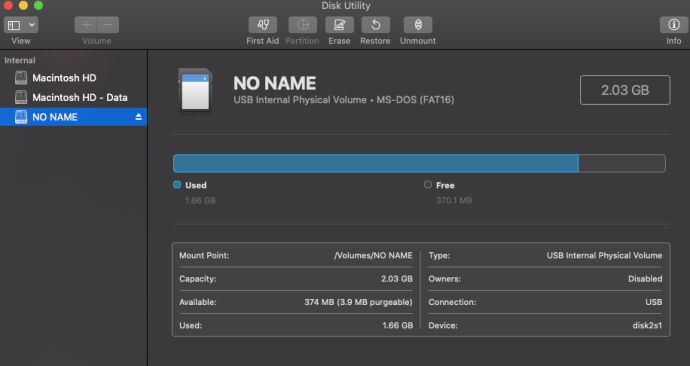
- בחר את הכרטיס ובחר באפשרות "מחק" מהפונקציות בחלק העליון של המסך.
- בחלון המוקפץ הבא, בחר בתפריט הנפתח "פורמט" ובחר בפורמט הרצוי. אתה יכול גם להקליד את השם של הכרטיס שלך, אבל זה אופציונלי.
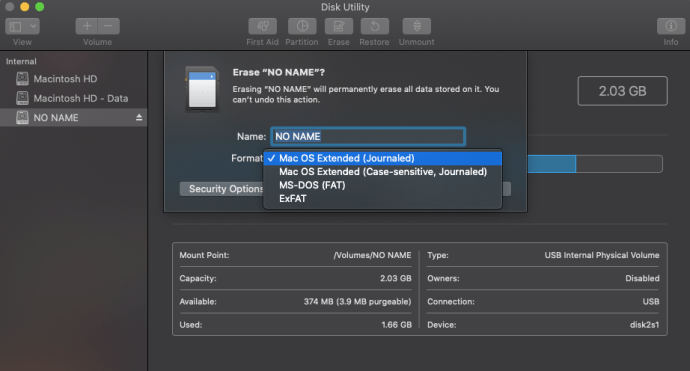
- בחר את הפונקציה "מחק".
- לאחר מכן יראה המסך "ביטול הרכבה". המתן עד שהתהליך יסתיים, וסיימת.
כיצד לפרמט כרטיס SD ב- Windows 10
פירמוט כרטיס SD ב- Windows 10 הוא גם פשוט:
- הכנס את כרטיס ה-SD שלך למחשב.
- פתח את "סייר הקבצים".

- לחץ לחיצה ימנית על כרטיס ה-SD ובחר "פורמט".

- מתפריט "פורמט", ודא שגודל היחידה "קיבולת", "מערכת קבצים", "תווית נפח" ו"הקצאה" מוגדרים כהלכה לפני שתמשיך.
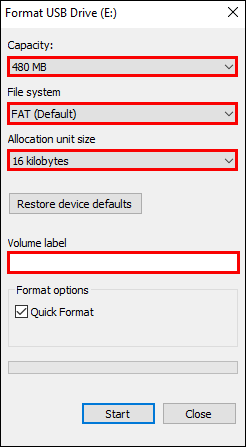
- לחץ על "התחל" בתחתית התפריט.
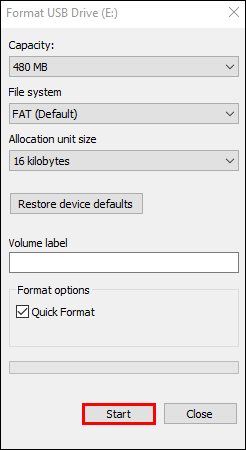
- יופיע חלון מוקפץ אזהרה, ותצטרך ללחוץ על "אישור" כדי להמשיך.
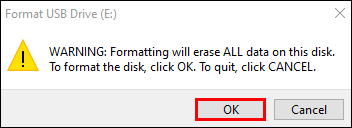
- אם החלון "השלם" מופיע, לחץ על "אישור", וזהו.
כיצד לפרמט כרטיס SD עבור טלפון אנדרואיד
אתה יכול גם לפרמט את כרטיס ה-SD שלך במכשיר אנדרואיד מבלי להשתמש במחשב שלך:
- עבור אל "הגדרות" של הטלפון שלך.
- בחר "טיפול במכשיר/תחזוקת מכשיר".
- בחר "אחסון" ולחץ על כפתור "מתקדם".
- תחת תפריט האחסון "נייד", בחר "כרטיס SD".
- לחץ על כפתור "פורמט", קרא את ההודעה הבאה ובחר "פורמט כרטיס SD."

כיצד לפרמט כרטיס SD במחשב
בין אם אתה משתמש במחשב Windows PC או ב-Mac, אתה יכול לפרמט את כרטיס ה-SD שלך לפי השלבים שתיארנו לעיל. פשוט עיין בסעיף השני או השלישי, בהתאם למכשיר שלך, ובצע את השלבים.
כיצד לפרמט כרטיס SD ל-Fat32
הדרך הקלה ביותר לפרמט כרטיס SD ל-Fat32 היא באמצעות האפשרות "סייר הקבצים" במחשב שלך:
- עבור לתפריט "התחל" ובחר "סייר הקבצים".

- בקטע "התקנים וכוננים", בחר את כרטיס ה-SD שברצונך לאתחל.

- לחץ לחיצה ימנית על כרטיס ה-SD ובחר "פורמט".

- פורמט Fat32 צריך להיות אפשרות ברירת המחדל. אם לא, בחר את הפורמט בקטע "אפשרויות קובץ".
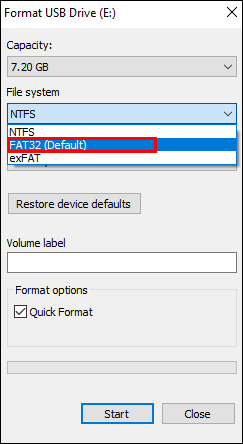
- לחץ על "התחל", וזה כל מה שצריך.

אתה יכול גם ללכת אל "DiskPart" ולעצב את כרטיס ה-SD משם:
- הכנס את כרטיס ה-SD ופתח את "Cmd" על ידי לחיצה על סמל Windows ו-"R" במקלדת.

- הקלד "diskpart" ולחץ על כפתור "Enter" כדי להפעיל אותו. כעת תצטרך להזין מספר פקודות.

- ראשית, הקלד "נפח רשימה" והקש על "Enter".
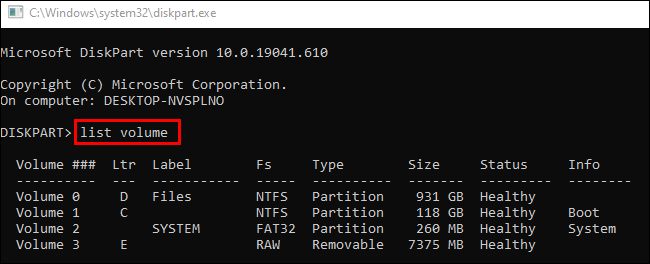
- שנית, הקלד "בחר כרך X", כאשר ה-"X" הוא אות הכונן של כרטיס ה-SD.
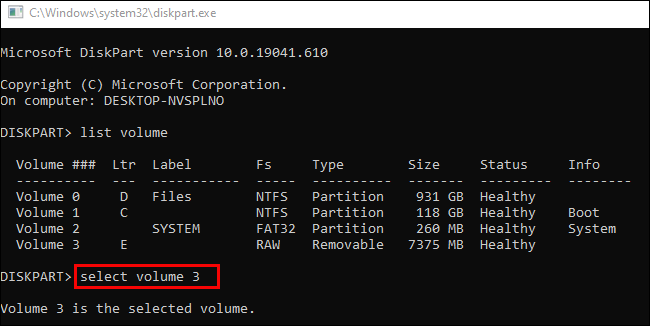
- הקלד "פורמט fs=fat32 quick" והקש "Enter".
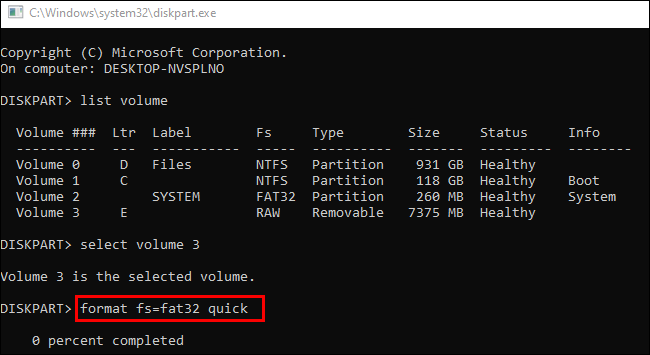
- לסיום, הקלד "יציאה" ולחץ על "Enter. "
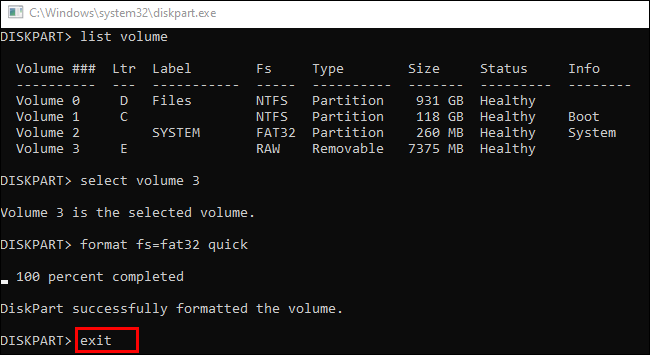
כיצד לפרמט כרטיס SD עבור מצלמה
הנה איך לפרמט את כרטיס ה-SD שלך במצלמה דיגיטלית:
- ראשית, גבה את כרטיס ה-SD שלך לשירות אחסון בענן או למחשב שלך.
- ודא שהמצלמה שלך טעונה במלואה.
- כבה את המצלמה והכנס את הכרטיס לחריץ הנכון.
- הפעל שוב את המצלמה ועבור אל "תפריט. "
- בקטע "תצוגת מצלמה", בחר "הגדרה", ולאחר מכן "פורמט" או "פורמט כרטיס זיכרון".
- בחר "אישור" והמתן עד שהמצלמה תפרמט את הכרטיס.
- לאחר השלמת התהליך, כבה את המצלמה, וכעת תוכל להשתמש בכרטיס ה-SD המפורמט שלך.
כיצד לפרמט כרטיס SD עבור מצלמת שביל
פרמוט כרטיס ה-SD שלך הוא אופציה אם יש לך מצלמת Trail (מצלמה המשמשת לצילום חיות בר המופעלת על ידי תנועה ו/או טמפרטורת הגוף של המצולם):
- הכנס את הכרטיס שלך ל-Trail Cam Buddy או לקורא כרטיסי SD אחר והנח אותו בחריץ ה-USB של המחשב שלך.
- גבה או העתק את קבצי כרטיס ה-SD כדי למנוע אובדן קבצים חשובים.
- עבור אל "המחשב שלי" ולחץ באמצעות לחצן העכבר הימני על הכונן הנשלף המייצג את כרטיס ה-SD.
- בחר "exFat" בסעיף "מערכת קבצים" אם הכרטיס שלך גדול מ-32 GB. אם יש לו 32 GB או פחות, בחר "Fat32."
- בקטע "גודל יחידת הקצאה", בחר "גודל הקצאה ברירת מחדל".
- לחץ על "התחל" וסגור את החלון כאשר התהליך יסתיים.
כיצד לפרמט כרטיס SD עבור מתג
פירמוט כרטיס SD ב-Nintendo Switch שלך הוא פשוט יחסית:
- הכנס את הכרטיס שלך לתוך ה-Nintendo Switch והפעל את המתג.
- בחר "הגדרות" ממסך "הבית" שלך.
- הקש על "מערכת" בתחתית "תפריט".
- בחר "אפשרויות עיצוב".
- לחץ על "פורמט כרטיס מיקרו SD".
- לחץ על כפתור "המשך", וזהו.
איך מפרמטים כרטיס SD מוגן כתיבה?
אם כרטיס ה-SD שלך מוגן מפני כתיבה, תחילה עליך להסיר את ההגנה כדי לאתחל את הכרטיס. אתה יכול לנסות מספר שיטות לעשות זאת:
הסרת מתג הגנת כתיבה פיזית
- נתק את כרטיס ה-SD מהמחשב וחפש מתג קטן בתחתית או בצד הכרטיס.
- בדוק אם המתג ממוקם במצב "מופעל" בצד הלא נעול. אם לא, העבר אותו למצב "כבוי" כדי לבטל את נעילת הכרטיס שלך.
שימוש בתוכנת אנטי וירוס
- הורד ופתח את תוכנת האנטי-וירוס שלך במחשב.
- הכנס את הכרטיס למחשב.
- תן לתוכנת האנטי וירוס שלך לסרוק ולנקות את הכרטיס, מה שיסיר את הגנת הכתיבה.
הפעלת ה-DiskPart
- חבר את הכרטיס למחשב שלך.
- לחץ על כפתור Windows ו- "X" בו-זמנית כדי לפתוח חלון "cmd".

- הקלד "diskpart" ולחץ על "Enter".

- הקלד את הפקודות הבאות והקש "Enter" בכל פעם: "רשום דיסק", "בחר דיסק X" (X היא אות הכונן של הכרטיס שלך), ו"מייחס דיסק נקה לקריאה בלבד".
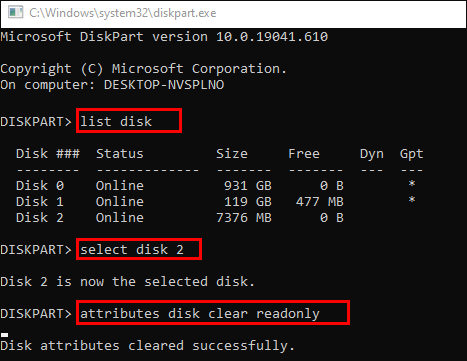
- המתן עד להשלמת ההסרה ועזוב את DiskPart על ידי הקלדת "יציאה" והקשה על "Enter".
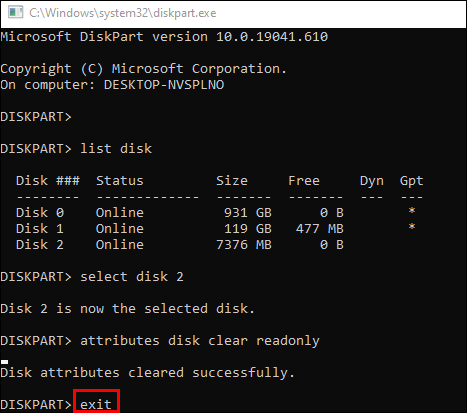
לאחר הסרת הגנת הכתיבה, גש ל"סייר הקבצים" במחשב שלך ובצע את שאר השלבים מהסעיף השני כדי לאתחל את כרטיס ה-SD שלך.
איך לדעת אם כרטיס SD מחולק?
אם הכרטיס שלך חולק למחיצות, זה אומר שיש לו מספר כוננים. כדי לקבוע אם זה המקרה, אתה יכול שוב להשתמש בפונקציה "DiskPart":
- לחץ על "כפתור Windows ו-"X" כדי להפעיל חלון "cmd". הקלד "diskpart" ולחץ על "Enter" כדי לפתוח את חלון "DiskPart".
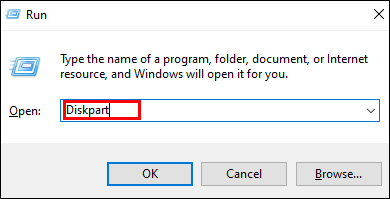
- הקלד "דיסק רשימה" כדי לראות את הכוננים המחוברים למחשב האישי שלך. מספר הדיסק צריך להיות זהה לכלי ניהול הדיסקים.
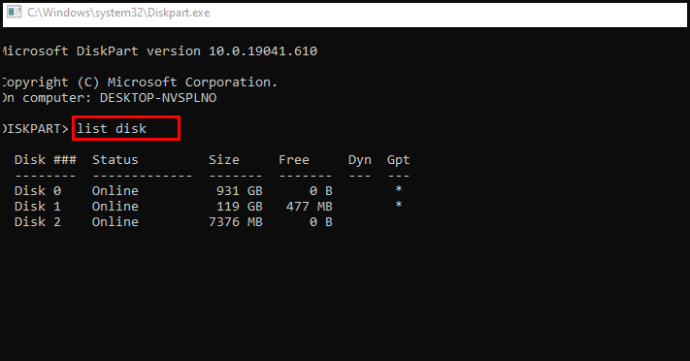
- אם המספר הוא 1, הקלד "בחר דיסק 1".
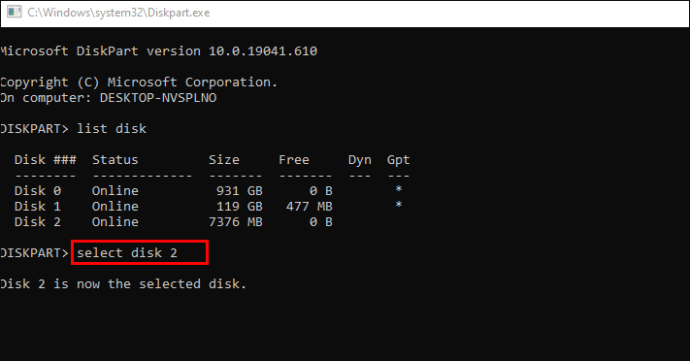
- כדי לראות אם לכרטיס יש מחיצות כלשהן, הקלד "מחיצה רשימה". אם יש לכרטיס, הם יופיעו ברשימה.
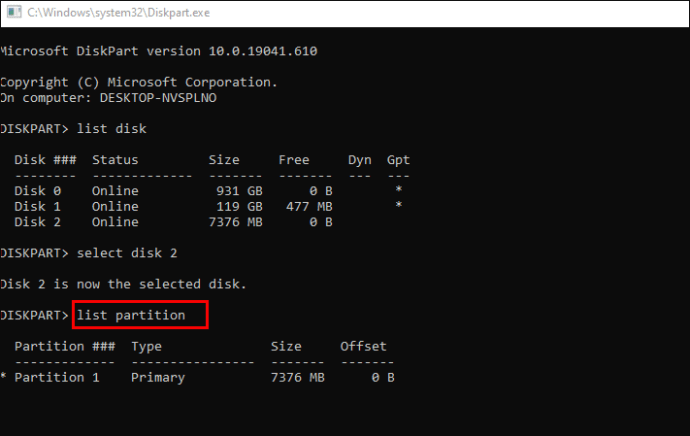
שאלות נפוצות נוספות
אם ההצעות לעיל לא ענו על פניותיך, הנה כמה פתרונות אפשריים נוספים:
באיזו תדירות עלי לפרמט כרטיס SD?
כלל אצבע אומר שאתה צריך לפרמט את כרטיס ה-SD של המצלמה שלך לאחר כל צילום. לאחר הורדת הכרטיס והעתקת הקבצים במספר מקומות, פרמט את הכרטיס לפני שימוש חוזר בו. זה ישמור על אחסון הכרטיס הרבה יותר נקי.
באיזה פורמט צריך להיות כרטיס ה-SD שלי?
לפורמט Fat32 יש תאימות טובה יותר, אך בדרך כלל עליך להשתמש בו אם הכרטיס שלך מכיל 32 GB או פחות. עבור כרטיסים גדולים יותר, בדרך כלל עדיף לך פורמט exFat.
איך אני מכריח לאתחל כרטיס SD?
אם כרטיס ה-SD שלך לא מתפרמט מסיבה כלשהי, אתה יכול להשתמש בשיטה זו כדי לאלץ אותו:
• גבה את הנתונים בכרטיס שלך.
• לחץ על מקש "Windows" ועל כפתור "R" בו-זמנית.
• הקלד "cmd" בתיבה והקש "Enter" כדי לפתוח את cmd.exe.

• הזן "diskpart" כדי לפתוח את "Diskpart Utility".

• הקלד "דיסק רשימת" כדי לראות את כונני המחשב שלך.
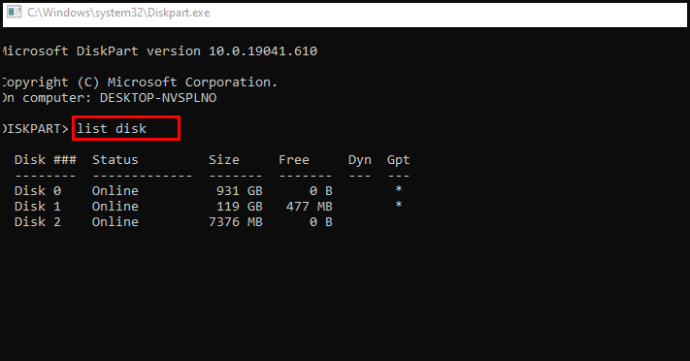
• הזן "בחר דיסק X" ("X" הוא מספר הכונן של כרטיס ה-SD).
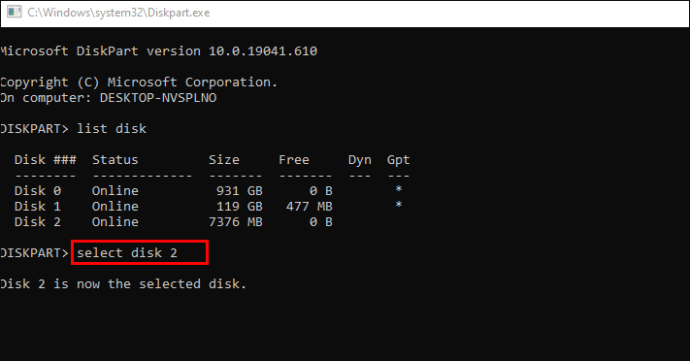
• הקלד "נקה" כדי להפעיל את כלי הניקוי. אפשרות זו תמחק את כל הנתונים בכרטיס שלך (ולכן עליך לגבות אותו מראש).

• הזן "צור מחיצה ראשית" כדי להגדיר מחיצה חדשה.

• הקלד "format fs=ntfs" או "format fs=fat32" כדי לאתחל את המחיצה.

מה זה אומר לפרמט כרטיס SD?
כאשר אתה מפרמט כרטיס SD, אתה מנקה את הכרטיס על ידי הסרת כל הנתונים מהכרטיס (פירמוט ברמה נמוכה) והגדרת מערכת קבצים חדשה (פירמוט ברמה גבוהה).
האם אתה צריך לפרמט כרטיס SD חדש?
עיצוב כרטיס SD חדש הוא רעיון טוב מסיבות רבות. אבל בעיקר, פירמוט שלו לפני השימוש בכרטיס במכשיר שלך יבטיח שהוא מוכן למכשיר המסוים.
איך מפרמטים כרטיס SD?
אתה יכול לפרמט את כרטיס ה-SD שלך במכשירים שונים, כגון Windows או Mac PC, טלפונים אנדרואיד, Nintendo Switch או מצלמות דיגיטליות. עברנו את התהליך עבור כל מכשיר, אז בדוק את הסעיף שאתה צריך והתחל לפרמט את הכרטיס שלך.
תורך
בסך הכל, אתה יכול לפרמט כרטיס SD בדרכים שונות. עם המדריך הזה, עיצוב בכל מכשיר לא אמור להקשות עליך. לכן, הסר את שאריות הקבצים בכרטיס ה-SD שלך ופורמט אותו באופן קבוע כדי לשמור על ניקיון ומאורגן בצורה מסודרת.